이전에 컴퓨터에 VPN을 설치했다면 대부분이 서로 호환되지 않는다는 것을 알아야 합니다. 두 개의 VPN이 있는 경우 이 두 개는 제대로 작동하지 않습니다. 따라서 다음을 원할 수 있습니다. Mac에서 iVPN 제거 선호하는 가상 사설망을 사용합니다. 그러나 없이는 프로세스를 완료하는 것이 쉬운 일이 아닙니다. 자세한 앱 제거 지침.
다행히 잘 찾아오셨습니다. Mac 컴퓨터에서 iVPN을 제거하는 방법에 대해 이야기하겠습니다. 기기에서 앱을 수동으로 제거하는 방법을 알려드리겠습니다. 그런 다음 자동으로 수행하는 방법에 대해서도 이야기하겠습니다.
내용 : 파트 1. macOS용 iVPN 정보2부. Mac에서 iVPN을 빠르게 제거하고 남은 항목 삭제3부. Mac에서 iVPN을 수동으로 제거하는 두 가지 방법4 부. 결론
파트 1. macOS용 iVPN 정보
귀하의 인터넷 활동은 귀하가 알지 못하고 신뢰할 수 없는 회사에서 모니터링할 수 있으며 영구적인 기록으로 남을 수 있습니다. 혼자서는 해결할 수 없지만, VPN은 ISP가 데이터를 공유하거나 판매하는 것을 막을 수 있습니다..

Mac에서 iVPN을 제거하기로 결정하기 전에 사용 중인 VPN에 대해 자세히 알아야 합니다. 당신은 선택할 수 있습니다 VPN 다음과 같은 이유로 선호하는 가상 사설망으로 지정합니다.
- 타사에서 실시한 특정 감사에 따르면 실제 VPN 서비스 사용과 관련된 사용자 행동을 기록하지 않습니다.
- iVPN은 합법적인 개인 정보 보호 서비스이기 때문에 서비스는 귀하가 가입할 때 귀하의 이메일 주소를 수집하거나 보관하지 않습니다.
- 보안과 투명성을 높이기 위해 이 웹사이트와 IVPN 소프트웨어는 실제로 오픈 소스입니다.
- 이메일 및 채팅 서버와 iVPN 서비스를 제어하는 모든 서버는 실제로 자체 호스팅되며 심지어 IVPN에 의해 실행됩니다.
- 조직은 보안 절차 및 개방성을 강화하기 위해 매년 보안 감사를 수행하는 데 동의합니다.
2부. Mac에서 iVPN을 빠르게 제거하고 남은 항목 삭제
의 사용으로 iMyMac PowerMyMac, Mac 컴퓨터에서 iVPN을 제거할 수 있습니다. PowerMyMac은 실제로 macOS 컴퓨터를 최적화하기 위한 프로그램입니다. Mac의 경우 다양한 청소 도구를 제공합니다.
또한 앱 제거 프로그램 macOS 장치에서 원하는 모든 프로그램을 삭제할 수 있습니다. 귀하의 개입이 없으면 제거 프로그램이 자동으로 전체 제거를 완료합니다.
이 강력한 도구를 사용하면 Mac에서 iVPN을 완전히 제거할 수 있습니다. 다음과 같은 다른 VPN을 삭제하려는 경우 컴퓨터에서 ExpressVPN 제거, PowerMyMac은 자동으로 수행하는 최고의 도구이기도 합니다.
PowerMyMac은 Mac도 지울 수 있습니다. 해당 프로그램 중 하나를 사용하여 macOS 컴퓨터에서 모든 쓰레기 데이터와 불필요한 정보를 찾아 제거할 수 있습니다. 이러한 쓸모 없는 파일을 제거하여 컴퓨터 성능을 즉시 향상시킬 수 있습니다.
도구를 사용하여 Mac에서 iVPN을 제거하는 방법은 다음과 같습니다.
- Mac에서 애플리케이션을 다운로드하여 설치합니다.
- 컴퓨터 프로그램을 시작합니다.
- 앱 제거 프로그램 메인화면 좌측에
- 스마트폰의 모든 앱에서 검색하려면 주사 중간에 기호.
- 그런 다음 컴퓨터의 프로그램 목록에서 Mac의 iVPN을 선택합니다.
- 다음을 선택하여 제거 절차를 시작할 수 있습니다. CLEAN macOS 장치에서 앱 및 모든 관련 파일이 지워집니다.

3부. Mac에서 iVPN을 수동으로 제거하는 두 가지 방법
방법 01. 앱 및 남은 파일 수동 제거
컴퓨터에서 iVPN을 제거하는 수동 단계는 다음과 같습니다.
- 시작하려면 IVPN 소프트웨어가 열리고 실행되는 것을 중지하십시오. IVPN 기호가 화면 오른쪽 상단에 나타납니다. IVPN 아이콘에서 메뉴를 마우스 오른쪽 버튼으로 클릭하고 선택해야 합니다. 종료.
- Mac의 활동 모니터로 이동하십시오. 그런 다음 애플리케이션과 관련된 모든 활동 또는 백그라운드 시스템이 중지되었는지 다시 확인하십시오. 그러기 위해서는 다음을 방문해야 합니다. 어플리케이션 폴더 및 유틸리티 그 안에 폴더. 그런 다음 선택 활동 모니터.
- CPU. 그런 다음 IVPN 애플리케이션을 선택합니다. 모서리에서 X 삭제 아이콘을 누릅니다. 그런 다음 종료를 선택하거나 강제 종료. 이 조치는 iVPN 애플리케이션에 연결된 모든 프로세스를 종료하는 데 도움이 됩니다.
- Finder를 클릭한 다음 응용 프로그램 폴더를 방문합니다. 그런 다음 IVPN 프로그램 아이콘을 마우스 오른쪽 버튼으로 클릭합니다. "에 대한 옵션을 선택합니다.휴지통으로 이동".
- 또한 Mac에서 iVPN을 제거할 때 IVPN 나머지 파일을 수동으로 제거해야 합니다. Finder를 방문하여 이동 메뉴를 누르고 "폴더로 이동". 그런 다음 "
Library"를 검색창에 입력한 후 이동을 누르세요. - 아래 열거된 하위 폴더로 이동하여 iVPN과 관련된 모든 파일을 찾아 제거합니다.
/Application Support//LaunchAgents//Startup Items//Caches/
- Dock의 휴지통 폴더로 이동하여 Mac의 휴지통을 비우십시오. Mac 컴퓨터를 다시 시작하여 Mac에서 iVPN을 제거하는 프로세스를 완료합니다.
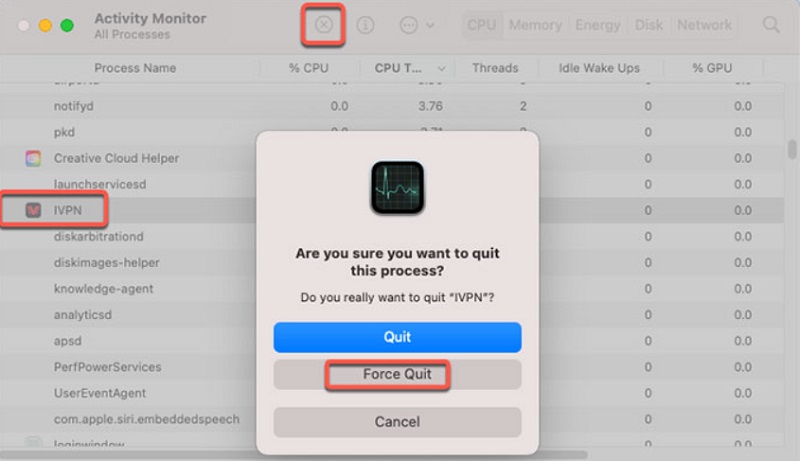
방법 02. 전용 제거 프로그램 사용
macOS 컴퓨터에서 IVPN을 완전히 제거하려면 앱의 installation.dmg 패키지에 포함된 제거 프로그램이라는 도구만 있으면 됩니다. 새 버전을 설치하기 전에 이 작업을 수행할 필요는 없습니다. 방법은 다음과 같습니다.
- 가장 최근의 .dmg 이미지를 다운로드합니다.
- "를 볼 수 있을 때까지 아래로 스크롤합니다.IVPN.app 제거"다운로드한 이미지 파일 내에서.
- 다시 시작 Mac에서 iVPN을 제거하는 macOS 시스템.
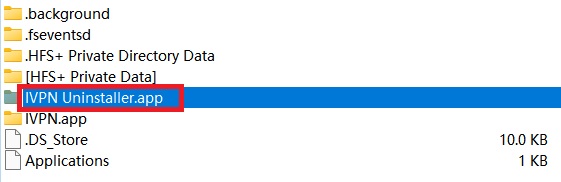
4 부. 결론
이 가이드는 Mac 기기에서 iVPN을 제거하는 가장 좋은 방법, 컴퓨터에서 앱의 기본 폴더를 제거하는 것을 포함합니다.
macOS 컴퓨터에서 앞서 언급한 앱을 제거하는 가장 좋은 방법은 PowerMyMac을 사용하는 것입니다. 앱 제거 응용 프로그램의 도움으로 컴퓨터에서 VPN을 제거하여 더 나은 가상 사설망을 즐길 수 있습니다. 이 유틸리티를 바로 사용하세요!



